Sida loo dejiyo saacadaha iyo alaarmiga iyadoo la adeegsanayo Cortana gudaha Windows 10
Sababtoo ah waxaa lagu dhex daray App-ka Alaarmiga & Saacadaha(Alarms & Clock) , waxaad isticmaali kartaa Cortana si aad u dejiso saacadaha iyo alaarmiga Windows 10 kumbuyuutarka ama qalabkaaga. Kaaliyaha farsamada ee Microsoft(Microsoft) sidoo kale waa mid faa'iido leh marka ay timaaddo maaraynta ogeysiisyadaada jira, kaa caawinaya inaad ku dhegganaato jadwalkaaga adigoon ka maqnaan wax garaac ah. Casharadani waxay ku tusinaysaa sida loo isticmaalo Cortana si aad u gasho, u dejiso, oo aad u maamusho Windows 10 saacada- yaasha iyo alaarmiga. Hubi(Make) in Cortana ay dhegaysanayso oo bixi amarradan codka ah tallaal:
FIIRO GAAR AH:(NOTE:) Tilmaamaha lagu soo bandhigay hagahan ayaa laga heli karaa Windows 10 Cusbooneysii November 2019(Windows 10 November 2019 Update) ama ka cusub. Haddii aad isticmaalayso noocii hore ee Windows 10 , waxaa laga yaabaa inaadan marin u helin dhammaan sifooyinka. Hubi kaaga Windows 10 dhis(Check your Windows 10 build) oo, haddii loo baahdo, hel wixii ugu dambeeyay Windows 10 Cusbooneysii(latest Windows 10 update) adiga kuu diyaar ah.
Sida loo galo saacadaha iyo alaarmiga adoo isticmaalaya Cortana gudaha Windows 10
Sida kaaliyaha farsamada gacanta, Microsoft 's Cortana waxay furi kartaa abka kasta. Si aad u gasho alaarmiga(Alarms & Clock) iyo saacada , abka ay ku jiraan saacadaha iyo alaarmiga gudaha Windows 10 , hubi in Cortana ay ku maqasho, oo tidhaahdo " alarm . "

Waxa kale oo aad odhan kartaa "waqtiga"("timer") si aad u gasho abka.

Appku wuu furmay, isagoo soo bandhigaya alaarmiga kaydsan iyo saacada. Waad ku daabici kartaa gacanta ama waad sii wadi kartaa akhrinta si aad u barato sida loo sameeyo Cortana .
Sida loo dejiyo oo loo maareeyo saacada isticmaala Cortana gudaha Windows 10
Haddii aad u janjeerto inaad ku lumiso mashaariicdaada, Timer-ka gudaha Windows 10(Timer in Windows 10) waa hab fiican oo lagu hubiyo in waqtigu aanu ku simbiriirin. Cortana waxa ay si gaar ah u anfacaysaa haddii aad gacmahaaga ka buuxan cunto karinta, ilaalinayso carruurtaada, ama samaynayso wax kale. Marka hore(First) , hubi in Cortana ay dhegaysanayso. Kadibna, dheh "waqtiga dhig("set timer) , " "waqtiga bilawga("start timer) , " "ku dar saacada("add timer) , " "samee timer("create timer) , " "("enable timer) wakhti-meeraha karti , " ama "Cortana's timemer("Cortana's timer) . "

Cortana waxay ku wayddiinaysaa ilaa goorma ayaad u dejinaysaa saacadda. U sheeg(Tell) inta wakhtiga.

Saacadaha ayaa loo dejiyay mudadaas, Cortanana(Cortana) waxay ku ogaysiinaysaa markaad hoos u tirinayso.

TALO:(TIP:) Guji ama taabo "Open in Timer app" si aad u gasho alaarmiga &(Alarms & Clock) abka saacada Waxay u furan tahay inay muujiso saacaddaada oo la fidiyey oo kor u qaadaysa dhammaan daaqadda, taas oo aad waxtar u leh haddii aad rabto inaad isha ku hayso mar kasta.
Markaad dejiso saacada isticmaalaya Cortana , ma heli doontid inaad magacowdo. Waxa kaliya oo aad isticmaali kartaa Cortana si aad u abuurto hal wakhti oo lagu magacaabo Cortana's Timer . Waxaad sidoo kale dejin kartaa Cortana's Timer hal amar cod ah beddelka habka dheer ee kor lagu muujiyey. Sida ugu fudud ee tan loo sameeyo waa in aad tiraahdo "timer " , oo ay ku xigto muddada aad rabto. Waxaan nidhi "wakhtiga shanta daqiiqo("timer five minutes) . "

Haddii Cortana's Timer uu horeba u tirinayay, isku day kasta oo lagu samaynayo mid cusub iyada oo loo marayo amarka codka ayaa sababa Cortana inay isku daydo inay dib u qorto. Qiimaha aad u dooratay saacadaaga cusub waa la soo bandhigayaa, waxaana lagu weydiinayaa inaad rabto inaad dib u bilowdo saacada. Ku jawaab "Haa"("Yes") ama "Maya"("No") iyadoo ku xiran baahidaada.

Si aad isaga ilaaliso jaahwareerka, waxaad waydiisan kartaa Cortana wakhti kasta inay "hubi("check timer) saacada , " "show timemer("show timer) " , " timetime view("view timer) , " ama "intee wakhti ayaa hadhay?" ("how much time is left?"). Waxay kuu sheegaysaa wakhtiga saxda ah ee hadhay, iyadoo soo bandhigaysa Cortana's Timer oo hoos u tirinaysa.

Si aad u joojiso saacada Cortana(Cortana's Timer) , dheh "dhamaadka saacada("end timer) , " "stop timemer("stop timer) , " cancel time("cancel timer) , " "ka saar timer("remove timer) , " ama "dami saacadeeyaha("turn off timer) . " Cortana waxay ku ogaysiisaa inay damisay saacadaaga.

TALO:(TIP:) Waxaad ku bedeli kartaa ereyga "timer" "tirinta"("countdown") qaar badan oo ka mid ah amarrada codka ee natiijada isku mid ah.
Cortana's Timer wuxuu u dhaqmaa sida saacadeeyaha kale. Waxaad ku arki kartaa iyadoo hoos u tirinaysa oo aad la falgali kartaa tabka saacada(Timer) ee abka alaarmiga iyo saacada .(Alarms & Clock)

Marka aad damiso saacada adiga oo isticmaalaya amarada lagu hadlo, Cortana's Timer sidoo kale waxa uu ka lumaya abka alaarmiga & saacada .(Alarms & Clock)
Sida loo dejiyo oo loo maamulo alaarmiga addoo isticmaalaya Cortana gudaha Windows 10
Qaylodhaantu waa hab waxtar leh oo lagu hubinayo inaad xasuusato jadwalkaaga. Waxaad samayn kartaa alaarmiga gacanta(set an alarm manually) , ama waxaad waydiisan kartaa Cortana inay samayso. Hubi(Make) in kaaliyaha casriga ahi uu dhegaysanayo oo dheh
" samee alaarmiga("create alarm) , " "ku dar alaarmiga("add alarm) , " "dhig alaarmiga("set alarm) , " ama "daar alaarmiga("turn on alarm) . "

Cortana waxay ku waydiinaysaa wakhtiga digniinta. U jawaab(Answer) , u sheeg waqtiga aad rabto in alaarmigaagu dhawaaqo.

Alaarmiga ayaa loo dejiyay wakhtigaas, Cortana ayaana(Cortana) ku ogeysiinaysa.
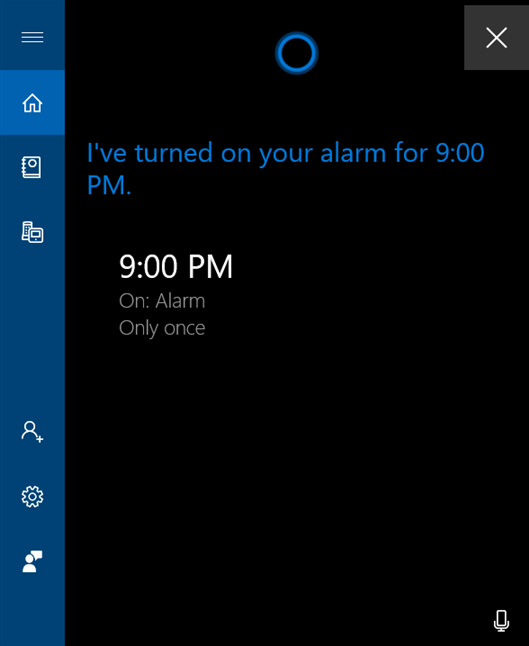
TALO:(TIP:) Haddii aan si kale loo sheegin, Cortana waxay isticmaashaa habaynka caadiga ah ee alaarmigaaga, iyadoo magaca ka tagaysa madhan. Guji(Click) ama ku dhufo alaarmigaaga daaqada Cortana(Cortana's) si aad u furto alaarmiga &(Alarms & Clock) abka. Waxay ka furmaysaa tabka(Alarms) alaarmiga, oo soo bandhigaya liiska qaylo-dhaantaada kaydsan, oo kuu ogolaanaysa inaad gacanta ku saxdo alaarmiga hore loo abuuray.

Way fududahay in la abuuro alaarmiga hal amar cod ah, adoon ka jawaabin su'aalo kale oo dhibsado Cortana . Waxaan ogaanay in ay ugu sahlan tahay in la yiraahdo " alarm " , oo ay ku xigto wakhtiga saxda ah ee alaarmiga ama muddada ilaa aad rabto in uu damo. Markaa haddii ay hadda tahay 8 AM oo aad rabto inaad dejiso alaarmiga 10 AM, waxaad isticmaali kartaa labadaba amarka codka "alarm 10 AM" iyo "alarm laba saacadood"("alarm two hours") oo leh natiijo isku mid ah.

Maadaama alaarmiga inta badan loo isticmaalo in dadka lagu toosiyo, amarka "wake me up at/in..." sidoo kale waa ansax.
TALO:(TIP:) Haddii aadan cayimin xilliga (AM ama PM), Cortana waxay u malaynaysaa inaad ula jeedo marka ugu horreysa ee saacaddu ay muujinayso wakhtigaas. Markaa haddii aad u baahan tahay qaylo-dhaan 8 AM, waxaad si fudud u odhan kartaa " alarm 8 , " ilaa inta wakhtiga hadda la joogo uu dhaafo 8 PM. Si kastaba ha ahaatee, haddii ay tahay 7 PM, isla codka ayaa dhigaya digniinta 8 PM.
Hal amar cod ayaa ah waxa kaliya ee aad u baahan tahay haddii aad rabto in alaarmigaagu ku soo celiyo. Dheh " alarm " , oo ay ku xigto maalinta shaqada ee aad rabto in lagu celiyo iyo wakhtiga. Tusaale ahaan, waxaanu nidhi "alarm Khamiista 5 galabnimo"("alarm Thursdays 5 PM") natiijada hoose.

Si cod leh uma dhigi kartid wax ka badan hal maalin maalmaha shaqada digniintaada, marka, murugo leh, haddii aad tiraahdo "Isniin iyo Talaado"("Mondays and Tuesdays") beddelkeeda, Cortana waxay abuurtaa alaarmiga Talaadada(Tuesdays) . Si kastaba ha ahaatee, waxaad sidoo kale isticmaali kartaa cabbirrada "maalin kasta"("every day") iyo "weekend ("weekends)" .

Waxaad ku dari kartaa inta alaarmiga ah ee aad rabto Cortana . Si aad u aragto dhammaan qaylo-dhaanta shidan, u sheeg Cortana inay "muujiso alaarmiga("show alarm) , " "hubi alaarmiga("check alarm) , " ama "eeg alaarmiga("view alarm) . " Dhammaan alaarmiga firfircoon, haddii lagu rakibay Cortana(Cortana) iyo in kale, ayaa lagu soo bandhigay Cortana's flyout.

Haddii aad rabto in aad damiso alaarmiga, waxaad tidhaahdaa "cacel alaarmiga("cancel alarm) , " "dami qaylo-dhaanta("disable alarm) , " "ka saar alaarmiga("remove alarm) , " ama "dami alaarmiga("turn off alarm) ." Cortana waxay soo bandhigaysaa alaarmigaaga firfircoon oo wayddiinaysaa midda la joojinayo.

Ka jawaab wakhtiga qaylo-dhaanta aad rabto inaad ka saarto. Waxaan ku jawaabnay "2 duhurnimo("2 PM) . " Cortana waxay ku ogaysiinaysaa inay hub ka dhigtay alaarmiga, markaa mar dambe laguma baraarujin marka wakhtigu yimaado.

Si la mid ah dejinta alaarmiga leh hal amar cod, waxaad waydiisan kartaa Cortana inay ka takhalusto qaylo-dhaan gaar ah. U isticmaal(Use) mid kasta oo ka mid ah amarrada dhawaaqa si aad u damiso alaarmiga aan horay uga hadalnay, oo ay ku xigto wakhtiga qaylo-dhaanta.
Waxaan nidhi "cancel alarm 2 PM" oo waxaan helnay isla natiijada kor ku xusan.
Ma isticmaashaa Cortana inta badan?
Si daacad ah loo hadlo, Cortana waxay u gaajoon doontaa sidii kaaliyaha shaqsiyeed ee dhabta ah, maadaama ay si tartiib tartiib ah hadda iyo ka dib u dhaqaaqi karto, ugu yaraan qayb ahaan waa dhego la'aan, mararka qaarkoodna gabi ahaanba way iska indho tirto amarradaada. Si kastaba ha ahaatee, waxay isku daydaa intii karaankeeda ah waxayna ku shaqeysaa lacag la'aan, markaa waxaad u ogolaatay inay ku joogto xafiiska haddii ay dhacdo. Sidee u aragtaa Cortana ? Ma isticmaashaa inta badan? Noogu sheeg faallooyinka hoose.
Related posts
2 siyaabood oo lagu beddelo luqadda ay isticmaasho Cortana gudaha Windows 10
Sida loo isticmaalo Windows 10 Timer
Sida loo isticmaalo oo loo damiyo alaarmiga gudaha Windows 10
Sida loo arko wakhtiga wadamo badan, gudaha Windows 10
Sida loo isticmaalo oo loo habeeyo saacadaha aamusnaanta gudaha Windows 10 Mobile
Sida loo beddelo luqadda kiiboodhka Windows 10 -
2 siyaabood oo looga saaro astaanta dadka ee goobta shaqada ee Windows 10 -
Sida loogu beddelo luqadda Facebook: Dhammaan waxaad u baahan tahay inaad ogaato -
Sida loo bilaabo Microsoft Edge gudaha Windows 10 (hababka 12)
Sida loogu beddelo luqadda Netflix (7 siyaabo)
Sida loo beddelo luqadda Firefox ee Windows iyo Mac
Sida loo sameeyo Windows 10 heerkulka muujinta cimilada ee °C ama °F
Sida wakhtiga magaalooyinka badan loogu dhejiyo Windows 10 Start Menu
Hagaha dhammaystiran ee habaynta Cortana gudaha Windows 10
Sida toos looga awoodo oo looga isticmaalo Cortana Windows 10 shaashadda qufulka
Jooji Dhawaaqyada Saxda ah & Kiiboodhka Marka aad ku qorayso Windows 8.1 Tablet
7 siyaabood oo loo yareeyo oo loo kordhiyo apps gudaha Windows 10
Sida loo beddelo luqadda gelinta kiiboodhka gudaha Windows 7
Sida loo saaro luqadaha bandhiga Windows
Sida loo furo, loo furo, ama si joogto ah loogu dhejiyo faylka VHD gudaha Windows 10 -
